Come utilizzare le regole automatizzate di Facebook per gestire gli annunci di Facebook: Social Media Examiner
Annunci Di Facebook Facebook / / September 25, 2020
 Trascorri troppo tempo a gestire la spesa pubblicitaria su Facebook? Vuoi gestire le tue campagne pubblicitarie su Facebook in modo più efficiente?
Trascorri troppo tempo a gestire la spesa pubblicitaria su Facebook? Vuoi gestire le tue campagne pubblicitarie su Facebook in modo più efficiente?
In questo articolo scoprirai come utilizzare le regole automatizzate di Facebook per risparmiare tempo nella gestione del rendimento degli annunci di Facebook.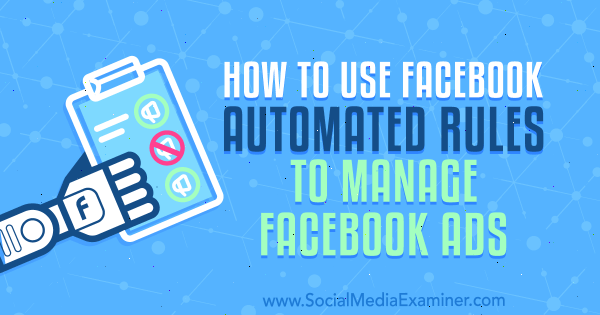
Perché utilizzare le regole automatizzate di Facebook per gestire le campagne pubblicitarie di Facebook?
Ci sono due fasi principali di Pubblicità su Facebook: configurazione e gestione. La fase di configurazione è la base della tua pubblicità e include attività come la ricerca del pubblico; creazione di segmenti di pubblico salvati, personalizzati e simili; Pixel di Facebook e configurazione del monitoraggio delle conversioni; e, naturalmente, creando le tue campagne effettive nella dashboard di Gestione annunci.
La fase di gestione comprende tutte le attività che svolgi una volta che le tue campagne sono attive e vengono pubblicate e i tuoi annunci sono incorporati nel Algoritmo di annunci di Facebook
Gestire i tuoi annunci di Facebook significa che analizzi continuamente le prestazioni dei tuoi annunci in ciascuno di essi le tue campagne e, in base ai risultati, implementa modifiche come test o ottimizzazioni per migliorare risultati.
Non gestire attivamente le campagne pubblicitarie è uno dei più grandi errori che i marketer commettono con la pubblicità su Facebook. Se imposti una campagna e la lasci eseguire senza analisi o modifiche, le prestazioni diminuiranno nel tempo a causa di affaticamento.
Se crei regole automatizzate in Ads Manager, Facebook lo farà automaticamenteaggiornare o notificare le modifiche alle campagne, ai set di annunci e agli annunci e intraprendere le azioni specificate. Ti danno un maggiore controllo e riducono il tempo che devi dedicare alla gestione manuale delle tue campagne.
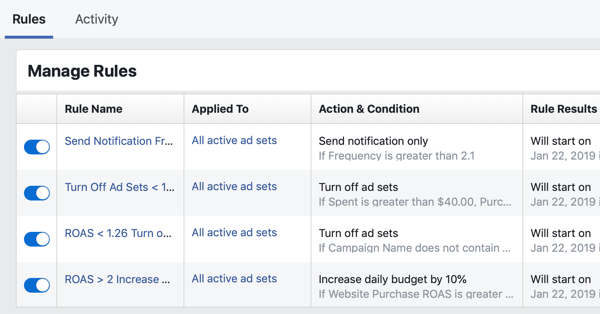
La creazione di regole automatizzate coinvolge tre parti principali:
- Il livello della struttura della campagna a cui desideri applicare la regola
- L'azione che desideri venga implementata dalla regola
- Le condizioni che devono essere soddisfatte per attivare l'azione della regola
Questo articolo si concentra sulla creazione di regole per aiutare ridurre l'analisi manuale basata sulle metriche utilizzate per misurare il ritorno sulla spesa pubblicitaria (ROAS), nonché altre metriche di analisi degli annunci. Puoi applica regole a tutte le tue campagne, set di annunci o annunci oppure a quelli specifici utilizzando il campo Condizioni.
Sebbene le regole automatizzate riducano il tempo necessario per gestire i tuoi annunci, dovresti comunque monitorare il rendimento complessivo dei tuoi annunci per assicurarti che soddisfino i tuoi obiettivi di marketing.
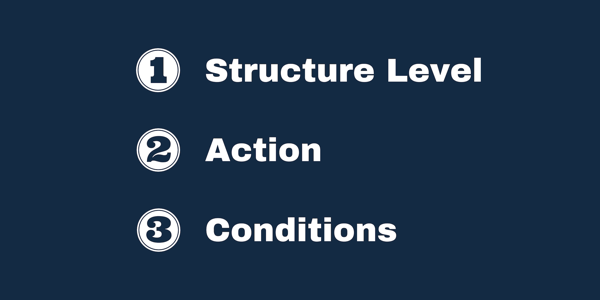
Quali sono le metriche sul rendimento degli annunci di Facebook sono importanti?
Prima di illustrarti come creare diverse regole automatizzate, vale la pena delineare le metriche su cui si baseranno queste regole.
Il ROAS è la misura complessiva dell'efficacia delle tue campagne pubblicitarie su Facebook. È la metrica più importante perché ti dice quanto sono redditizi i tuoi annunci e il loro impatto monetario sulla tua attività. Facebook ha due metriche principali del ritorno sulla spesa pubblicitaria: il ritorno sulla spesa pubblicitaria per l'acquisto di app per dispositivi mobili, che è collegato agli eventi delle tue app per dispositivi mobili, e il ritorno sulla spesa per acquisti sul sito Web, che è collegato all'evento di conversione di acquisto standard.
Se vendi qualcosa online, dovresti utilizzare l'azione dell'evento standard di acquisto per tenere traccia di tutti gli acquisti per volume e valore. (Ecco come installare monitoraggio delle conversioni se non l'hai già impostato). Il ritorno sulla spesa pubblicitaria è espresso come un rapporto, quindi 2,5 sarebbe un ritorno sulla spesa pubblicitaria del 250%, ad esempio.
Dopo aver analizzato il ritorno sulla spesa pubblicitaria a livello di campagna e di annuncio, le altre quattro metriche principali degli annunci da analizzare sono il costo per risultati, il punteggio di pertinenza, la frequenza e il CPM. Per una revisione completa e approfondita di queste metriche, clicca quie per una guida completa sulla misurazione del ritorno sulla spesa pubblicitaria, clicca qui.
Come trovare regole automatizzate in Facebook Ads Manager
Ora vediamo dove trovare le regole automatizzate in Ads Manager e immergiti nelle diverse regole che puoi creare per risparmiare tempo nella gestione delle tue campagne. Nella dashboard di Gestione annunci, accedere al menu principale e seleziona Regole automatizzate nella colonna Crea e gestisci.

Nella dashboard delle regole automatizzate, vedrai due schede. La scheda Regole elenca le tue regole e se sono attive o inattive e la scheda Attività mostra la cronologia delle modifiche nelle regole.
Quando accedi per la prima volta alla dashboard delle regole automatizzate, entrambe le schede saranno vuote e vedrai un messaggio che dice "Nessuna regola automatica".
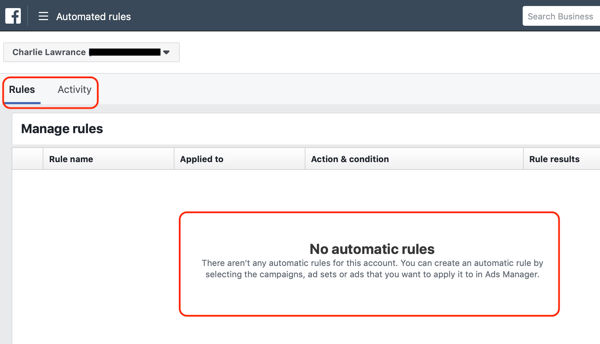
Per creare una nuova regola, semplicemente fare clic sul pulsante Crea regola nell'angolo in alto a destra.
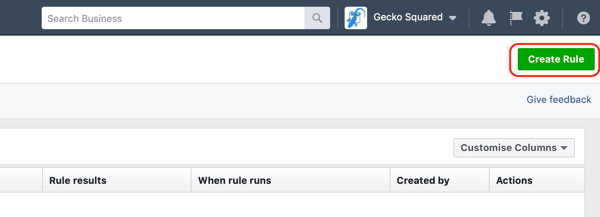
Apparirà quindi la finestra Crea regola. Da qui, imposta queste quattro regole per aiutarti a gestire le tue campagne.
# 1: aumenta il budget giornaliero quando il ROAS è maggiore di 2
Questa prima regola aumenterà il budget giornaliero per i set di annunci che forniscono un ritorno sulla spesa pubblicitaria 2X.
Nella finestra Crea regola, seleziona Tutti i set di annunci attivi dal menu a discesa Applica regola a.
Successivamente, in Azione, selezionare Modifica budget> Aumenta budget giornaliero die nel campo accanto, inserisci una percentuale compresa tra 10 e 20. Quando si ridimensiona per la prima volta, è una buona idea inizia con il 10% per implementare una scala lenta. Puoi aumentarlo quanto vuoi, ma maggiore è l'aumento percentuale, più tempo impiegherà i tuoi set di annunci a stabilirsi al nuovo budget nell'algoritmo dell'annuncio.
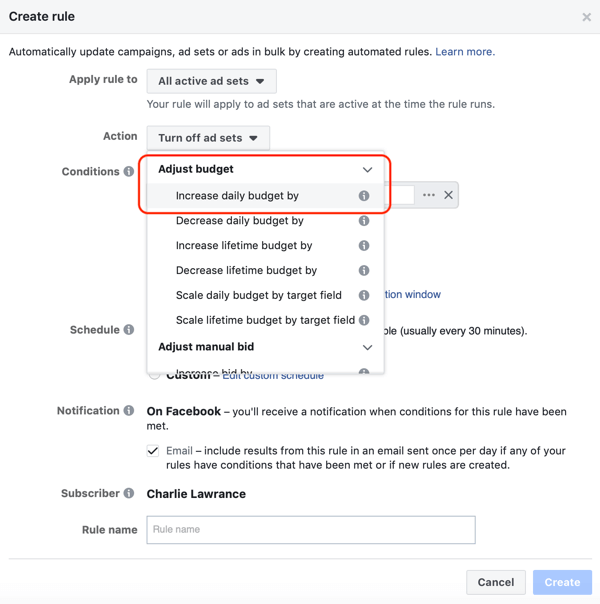
Sotto Azione, troverai due opzioni: Limite di budget giornaliero massimo e Frequenza dell'azione. Imposta un limite di budget giornaliero massimo di almeno il doppio del budget corrente. Quindi, se spendi $ 100 al giorno per ogni set di annunci, imposta un limite di budget massimo di $ 200.
Poi imposta la frequenza delle tue azioni. Questa è la quantità minima di tempo in cui è possibile eseguire la stessa azione su una regola. Per impostazione predefinita, sono 12 ore. Tuttavia, aumentare il budget del 10% ogni 12 ore sarebbe troppo veloce, quindi cambia la frequenza dell'azione su Una volta al giorno.
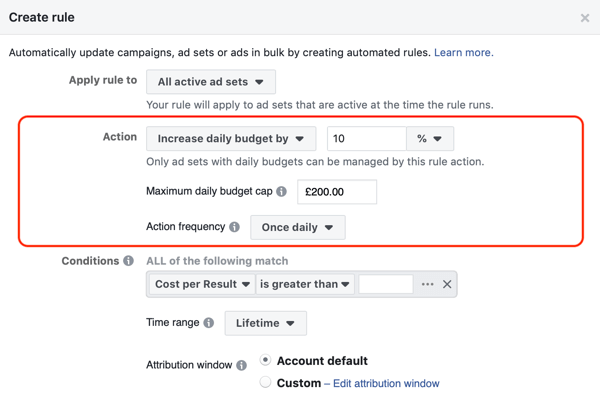
Ora passiamo alla sezione Condizioni della regola. Questo è ciò che deve accadere affinché l'azione appena creata sia implementata.
Nel primo elenco a discesa, seleziona ROAS acquisto sito web. Ti verrà quindi presentata una serie di condizioni come Maggiore di, Minore di, Tra e Non tra. Seleziona Maggiore di e nel campo del numero a destra, inserire 2, che significa ROAS maggiore di 2 (o 200%).
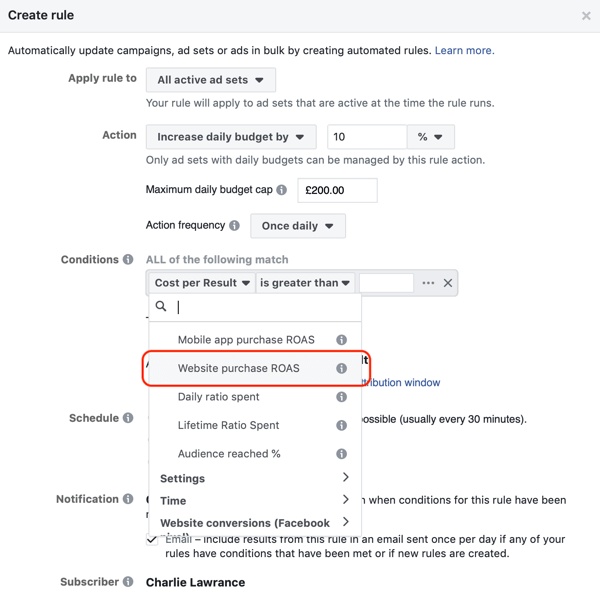
Poiché desideri ridimensionare solo i set di annunci che erogano costantemente un ritorno sulla spesa pubblicitaria 2X o più ed escludere anche la possibilità di possibilità statistiche, scegli Ultimi 7 giorni dall'elenco a discesa Intervallo di tempo.
Il prossimo, lasciare il finestra di attribuzione come impostazione predefinita e impostare la pianificazione per controllare quotidianamente la regola. Lascia l'impostazione Notifiche come predefinita con la posta elettronica inclusa e poi dai un nome alla tua regola. Quando hai finito, fare clic su Crea.
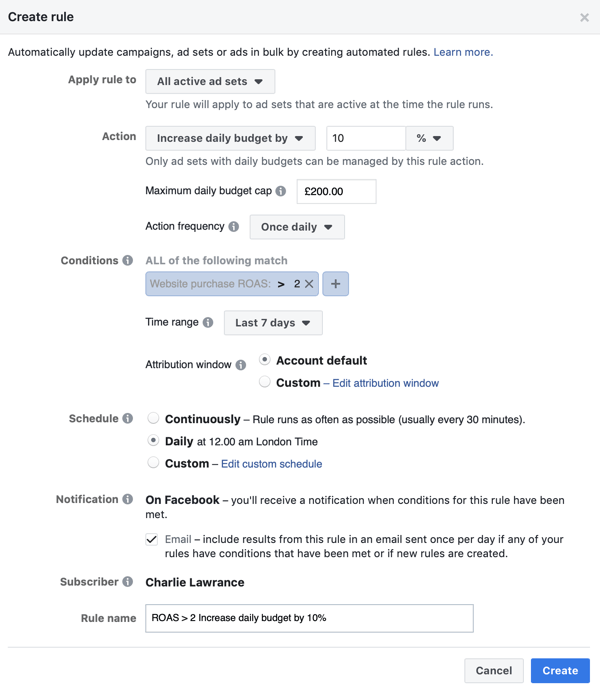
Per riassumere, hai creato una regola di scala lenta che aumenterà il budget giornaliero del 10% ogni 24 ore di qualsiasi set di annunci in cui il ROAS negli ultimi 7 giorni è maggiore di 2.
# 2: interrompi gli insiemi di annunci che scendono al di sotto del ritorno sulla spesa pubblicitaria minimo
Questa regola disattiverà i set di annunci quando il ritorno sulla spesa pubblicitaria scende al di sotto del minimo accettabile.
Nella finestra Crea regola, seleziona Tutti i set di annunci attivi dall'elenco a discesa Applica regola a. Quindi dall'elenco a discesa Azione, scegli Disattiva set di annunci.
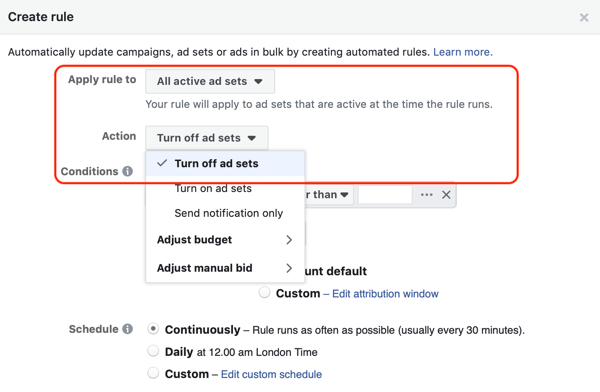
Ottieni formazione sul marketing di YouTube - Online!

Vuoi migliorare il tuo coinvolgimento e le tue vendite con YouTube? Quindi unisciti al più grande e migliore raduno di esperti di marketing di YouTube mentre condividono le loro strategie comprovate. Riceverai istruzioni dettagliate in tempo reale incentrate su Strategia di YouTube, creazione di video e annunci di YouTube. Diventa l'eroe del marketing di YouTube per la tua azienda e i tuoi clienti mentre implementi strategie che ottengono risultati comprovati. Questo è un evento di formazione online dal vivo dei tuoi amici su Social Media Examiner.
CLICCA QUI PER I DETTAGLI - I SALDI FINISCONO IL 22 SETTEMBRE!Quando crei una regola basata sul ritorno sulla spesa pubblicitaria, con l'azione di mettere in pausa tutti gli insiemi di annunci con rendimento scarso, vuoi solo farlo applicare la regola alle nuove campagne di acquisizione di clienti che mirano a generare vendite, non campagne di sensibilizzazione che "riscaldano" un pubblico freddo mostrando loro i contenuti. Questo perché le campagne di sensibilizzazione avranno un ROAS negativo o in pareggio e non vuoi che vengano messe in pausa dalla tua regola.
Suggerimento professionale: È qui che è davvero utile disporre di una struttura di denominazione delle campagne adeguata e coerente. Se tu nomina le campagne in base alla loro posizione nel tuo canali di vendita—TOF per la parte superiore della canalizzazione (consapevolezza), MOF per la parte centrale della canalizzazione (acquisizione di clienti) e BOF per la parte inferiore di canalizzazione (acquisizione clienti di remarketing del sito web): puoi facilmente escludere tutte le campagne di sensibilizzazione TOF.
Nella sezione Condizioni, la prima condizione che desideri impostare è scegliere come target solo le tue campagne di acquisizione clienti. Dal primo elenco a discesa, seleziona Impostazioni> Nome campagna, poi scegli la condizioneNon contienee nel campo adiacente digitare TOF. Ciò significa che la regola verrà applicata solo alle campagne in cui si trova TOF non nel nome, che è tutte le tue campagne di acquisizione clienti.
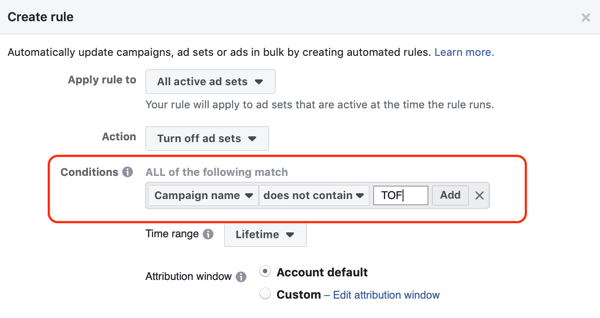
Per utilizzare correttamente questa regola, è necessario calcolare il rendimento minimo praticabile, ovvero il ritorno sulla spesa pubblicitaria più basso accettabile che ti consente comunque di realizzare un profitto sui tuoi acquisti.
Per calcolarlo, devi trova il valore medio di acquisto di Facebook, il costo dei beni venduti e il margine lordo. Per mantenere le cose semplici, supponi di aver generato 3.000 acquisti dai tuoi annunci di Facebook negli ultimi 3 mesi e che hanno avuto un valore di conversione di acquisto di $ 150.000.
Pertanto, il valore medio dell'ordine è di $ 50 ($ 150.000 / 3.000). Costa $ 10 per realizzare e spedire il prodotto, quindi hai un margine di $ 40. Ciò significa che devi acquisire clienti per meno di $ 40 per realizzare un profitto sul primo acquisto. Il punto di pareggio sarebbe 1,25 volte il ROAS ($ 50 diviso per $ 40) e qualsiasi valore superiore a 1,25 sarebbe redditizio. Pertanto, 1.26 è il tuo ritorno sulla spesa pubblicitaria minimo accettabile.
Nella sezione Condizioni, fare clic sull'icona blu + per aggiungere un'altra condizione alla regola. Dal menu a tendina, seleziona ROAS acquisto sito web in Most Common. Poi scegliere È più piccolo di e inserisci il ritorno sulla spesa pubblicitaria minimo accettabile (1.26 per questo esempio).

L'ultima condizione che desideri impostare è eseguire questa regola solo sui set di annunci in esecuzione da almeno 1 settimana. Fare clic sull'icona blu + di nuovo e dal primo elenco a discesa, selezionare Ora> Ore dalla creazione, poi selezionare È maggiore di, e inserire 168 (che è il numero di ore in 7 giorni).
Infine, in Intervallo di tempo, selezionare Ultimi 7 giorni (questa è la finestra di analisi predefinita per la misurazione del ROAS). Mantieni l'impostazione predefinita della finestra di attribuzione (Clic di 28 giorni e visualizzazione di 1 giorno) ma modificare la pianificazione della regola per controllare quotidianamente, al contrario di continuamente.
Infine, dai un nome alla tua regola e fare clic su Crea.
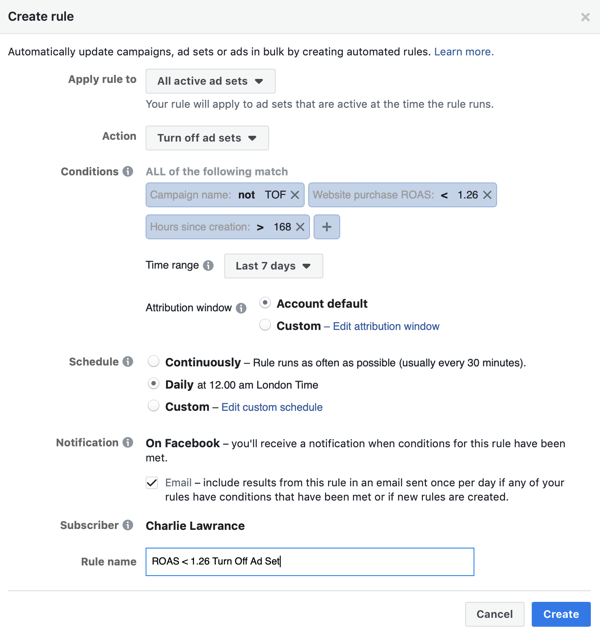
Per riassumere, hai creato una regola che disattiverà solo i set di annunci per l'acquisizione di clienti quando il ROAS negli ultimi 7 giorni scende al di sotto del ROAS minimo accettabile.
# 3: Disattiva i set di annunci quando la spesa è più di 2 volte il costo per acquisto E c'è meno di 1 acquisto
Questa regola ti aiuta a gestire meglio i tuoi budget e ad eliminare i set di annunci con prestazioni insufficienti. Usalo se hai problemi a calcolare il tuo ritorno sulla spesa pubblicitaria minimo accettabile e non puoi utilizzare la regola n. 2.
Nella finestra Crea regola, scegli Tutti i set di annunci attivi dal primo elenco a discesa. Seleziona Disattiva set di annunci come la tua azione e passa alla sezione delle condizioni.
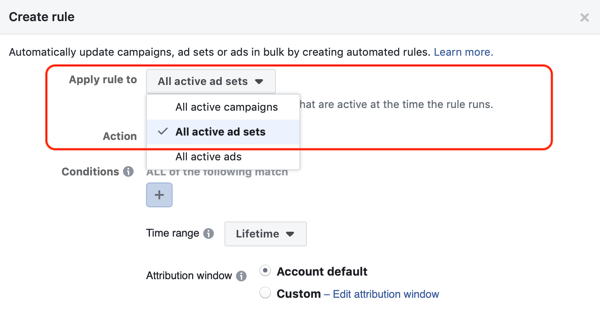
Ancora una volta, come con la regola precedente, vuoi che questo si applichi solo alle tue campagne di acquisizione dei clienti. Quindi la prima condizione è includere solo quelle campagne aggiungendo una condizione di denominazione. In questo caso, impostare una condizione suescludere le tue campagne di sensibilizzazione TOF.
La seconda condizione che desideri impostare è un livello di spesa del set di annunci fino a due volte superiore al tuo attuale costo per acquisto. Per farlo, seleziona Speso dal primo elenco a discesa Condizioni; poi selezionare È maggiore di; e infine, inserisci il tuo valore, che è due volte il tuo costo per acquisto. Quindi, se il tuo costo corrente per acquisto è di $ 20, inserisci $ 40 nella condizione Speso.
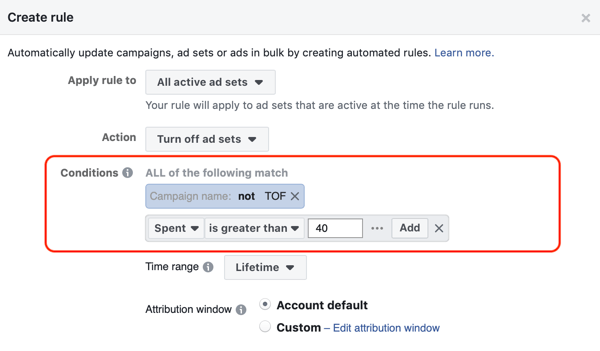
L'ultima condizione da impostare è un volume minimo di acquisto. Ancora una volta, aggiungi una nuova condizione e dal primo elenco a discesa, seleziona Conversioni sito web> Acquisti (Facebook Pixel). Il prossimo, scegli Smaller Than e nella casella di campo, inserire il numero 1.
Nella sezione Intervallo di tempo, selezionare Ultimi 3 giorni dall'elenco a discesa e quindi lascia tutto il resto al valore predefinito, a parte cambiare la pianificazione in Giornaliero. Poi aggiungi un nome per la tua regola e fare clic su Crea.
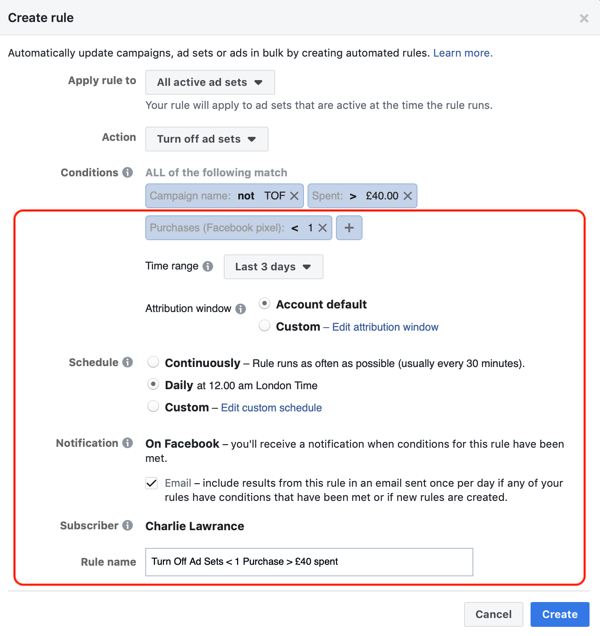
Per riassumere, questa regola disattiverà i set di annunci per l'acquisizione di clienti che hanno effettuato meno di un acquisto negli ultimi 3 giorni e hanno speso almeno il doppio del costo per acquisto. Questa è un'ottima regola per disattivare i set di annunci che non hanno un buon rendimento nella prima settimana o quelli che subiscono un improvviso cambiamento negativo nei risultati a causa di problemi di esaurimento degli annunci.
# 4: ricevi una notifica quando la frequenza degli annunci è superiore a 2.1
La prossima regola ridurrà la quantità di tempo che dedichi al controllo della frequenza degli annunci. Implementando questa regola, riceverai automaticamente una notifica se qualche annuncio attiva la condizione di frequenza. Questo aiuta anche a migliorare la tua efficienza perché puoi cogliere i cambiamenti nel rendimento di un annuncio più velocemente e quindi ridurre la spesa pubblicitaria sprecata.
Nella finestra Crea regola, scegli Tutti gli annunci attivi e sotto l'azione, selezionare Invia solo notifica.
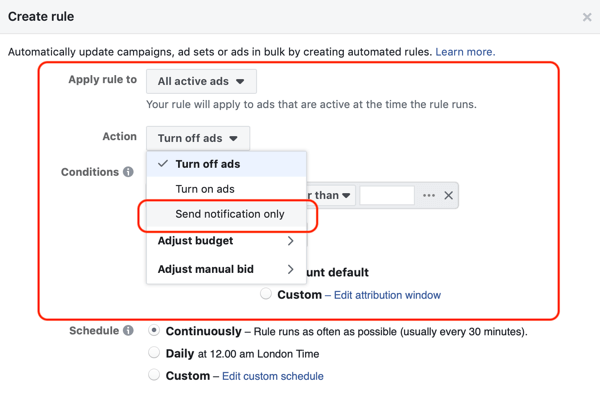
La condizione per questa regola è avvisarti quando la frequenza di un annuncio raggiunge 2.1. Ricorda, maggiore è la tua frequenza, più volte il tuo pubblico vede il tuo annuncio. Quando aumenta di oltre 2, puoi iniziare a sperimentare cambiamenti negativi nel rendimento degli annunci, quindi ora è il momento di analizzare i risultati.
Nella sezione Condizioni, selezionare Frequenzae è maggiore diparametro e impostare il valore della condizione su 2.1.
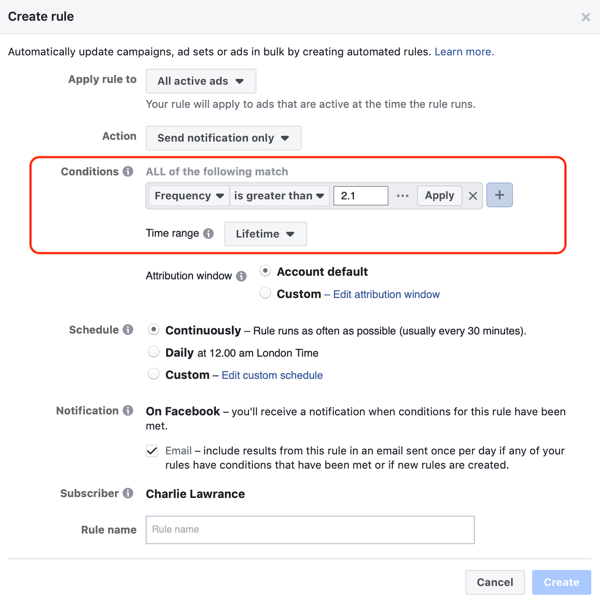
Per l'intervallo di tempo, seleziona Lifetime perché la frequenza è una metrica della durata, a partire da 1. Lascia l'attribuzione predefinita ma modificare la pianificazione in Giornaliera. Infine, dai un nome alla tua regola e fare clic su Crea.
Poiché questa regola influisce solo sugli annunci attivi, se, in base ai risultati della tua analisi, decidi di crearne uno nuovo verifica dell'annuncio e modifica la creatività (ad esempio), assicurati di mettere in pausa il vecchio annuncio in modo che non continui ad attivare il regola.
Per riassumere, hai creato una regola che ti invierà una notifica e un'email quando la frequenza di un annuncio diminuisce sopra 2.1. Potrai quindi eseguire ulteriori analisi degli annunci per determinare quali modifiche apportare alla tua campagna.
Conclusione
Le regole automatizzate possono ridurre notevolmente la quantità di tempo che dedichi alla gestione delle tue campagne pubblicitarie. Implementando regole basate sul ritorno sulla spesa pubblicitaria, puoi ridimensionare i set di annunci vincenti più velocemente e anche ridurre la spesa pubblicitaria sprecata interrompendo i set di annunci con rendimento scarso prima rispetto all'analisi manuale.
La regola della frequenza aiuta a ridurre la quantità di tempo che dedichi al controllo di tale metrica e volontà ti avvisa automaticamente quando potresti iniziare a riscontrare problemi di stanchezza degli annunci, evidenziati da un frequenza crescente.
Cosa pensi? Usi regole automatizzate di Facebook? Quale di queste quattro regole ti aiuterà a gestire meglio le tue campagne? Per favore condividi i tuoi pensieri nei commenti qui sotto.
Altri articoli sulla pubblicità su Facebook:
- Scopri sette fattori comuni che impediscono il rendimento degli annunci di Facebook e trova suggerimenti per la risoluzione dei problemi per risolverli.
- Trova sette modi per aumentare rapidamente e in modo significativo il punteggio di pertinenza degli annunci di Facebook.
- Scopri quattro modi per ridurre i costi di acquisizione dei clienti durante il ridimensionamento delle campagne.
